Створення 3D-тексту в Cinema 4D є захоплюючим і творчим завданням завдяки використанню об'єкту екструзії. Об'єкт екструзії дозволяє перетворювати сплайни тексту в якісні 3D-моделі. У цьому посібнику ми покажемо тобі крок за кроком, як зробити вражаючі 3D-елементи з простого тексту.
Основні висновки
- Використання об'єкту екструзії є вирішальним для створення 3D-тексту.
- Ти можеш налаштувати напрямок екструзії і навіть додати округлення на краях.
- Важливо налаштувати верхні поверхні та краї для привабливого дизайну.
Посібник по кроках
Щоб екструдувати свій текст, ти починаєш із перенесення об'єкту екструзії в робочу область Cinema 4D.
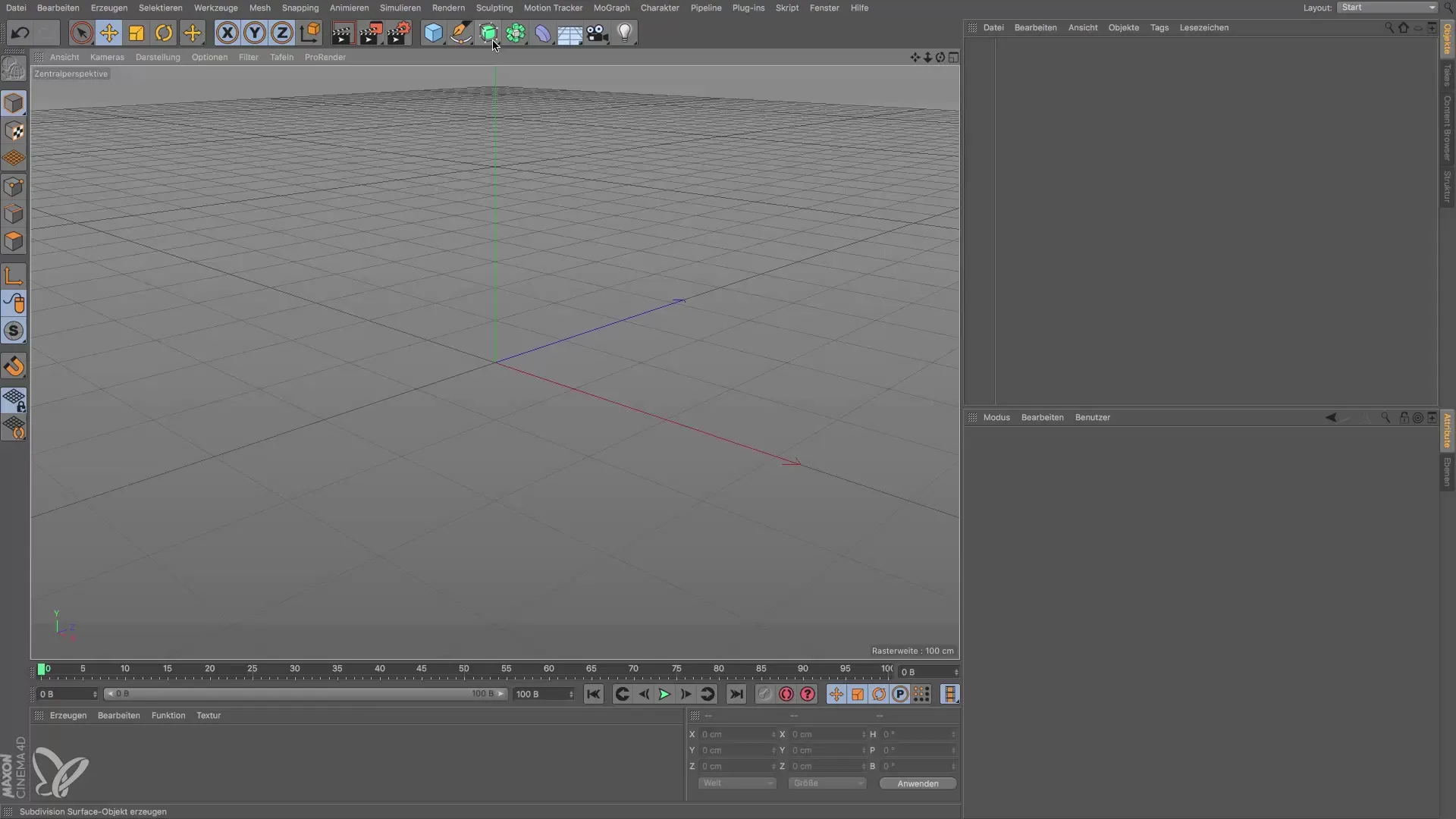
Об'єкт екструзії потребує сплайну в якості основи. Ти можеш створити його самостійно або згенерувати за допомогою інструменту тексту.
Вибери інструмент тексту та введи бажаний текст. Після введення тексту потрібно підтвердити, щоб він став видимим у робочій області.
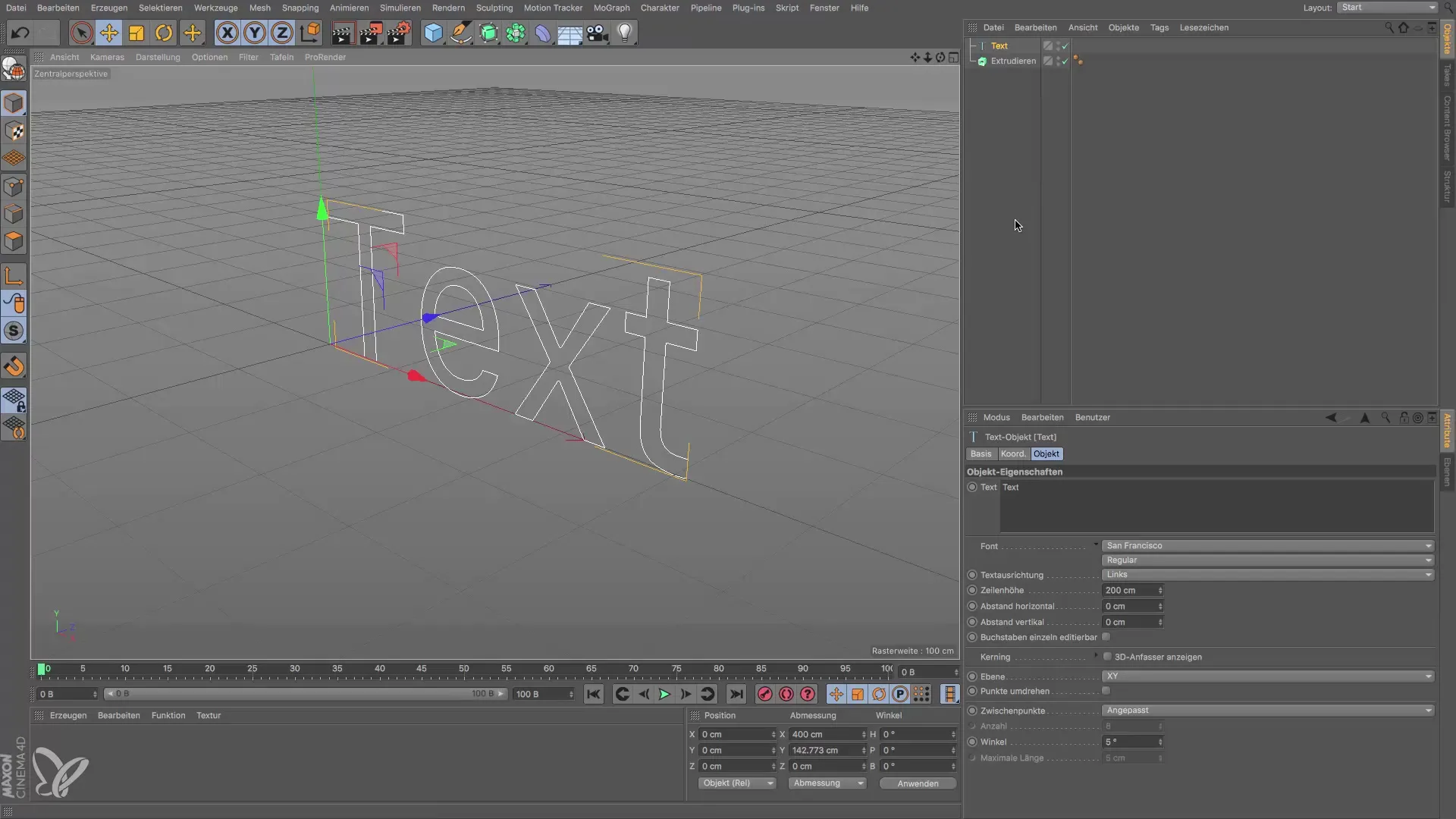
Наступний крок - перетягнути сплайн тексту в об'єкт екструзії. Це перетворить твій введений текст у 3D-текст.
Екструзія стандартно відбувається в напрямку Z. Ти можеш це спостерігати, коли натискаєш на об'єкт екструзії в менеджері атрибутів. Тут ти побачиш значення для екструзії, яке за замовчуванням становить 20 см.
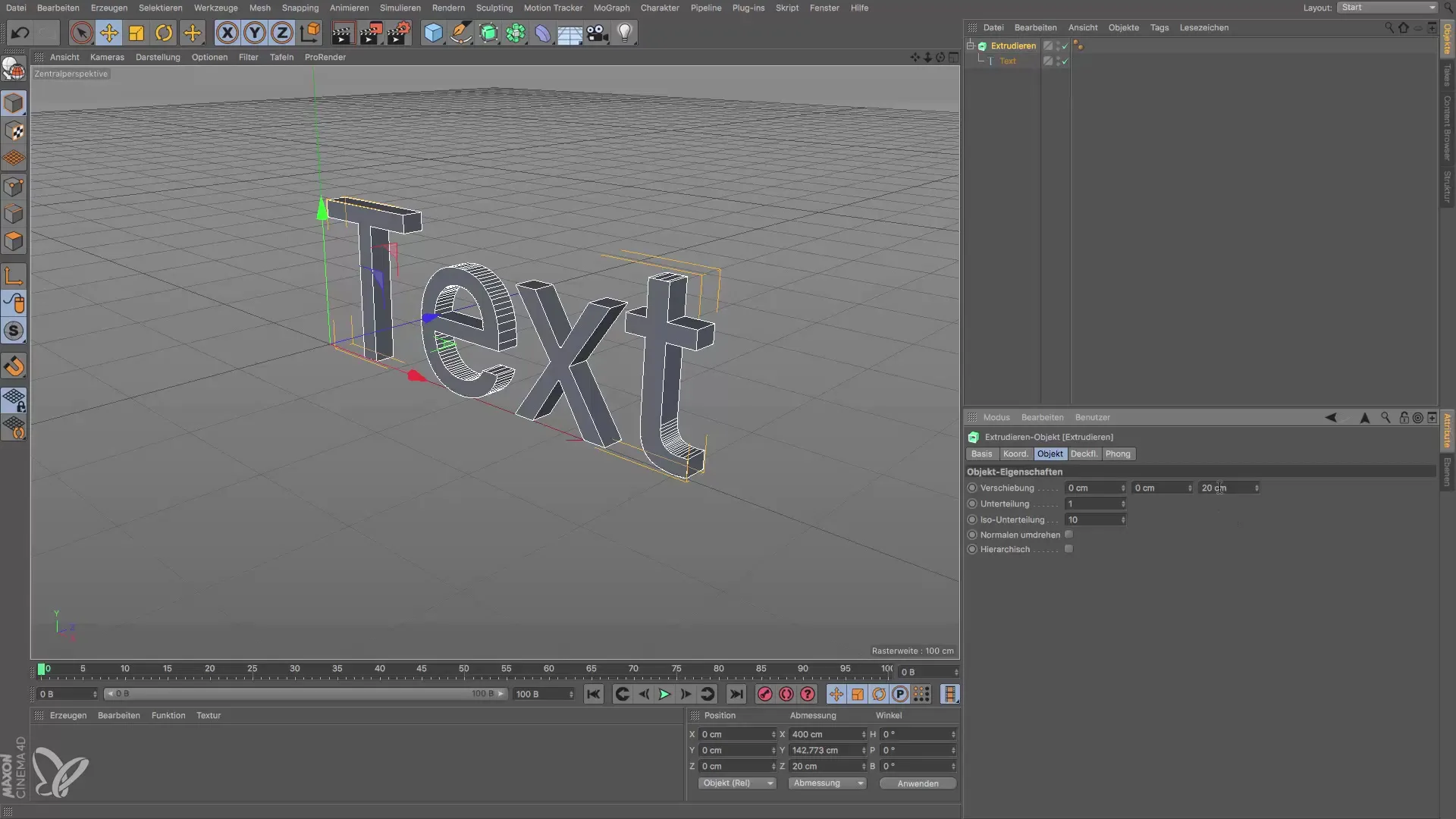
Якщо потрібно, ти можеш змінити напрямки екструзії. Подумаєш, в якому напрямку екструзія була б найбільш доцільною для твого проекту, наприклад, в напрямку Y, якщо тобі потрібна інша орієнтація.

Тепер у тебе є можливість далі налаштувати текст. Інструмент тексту також дозволяє змінювати міжрядковий інтервал або інші типографічні налаштування, щоб вдосконалити фінальний вигляд.

Краї екструдуированого тексту також можна редагувати. Для цього натисни на об'єкт екструзії та перейдіть до верхніх поверхонь, де видимі передня та задня поверхні твого тексту.
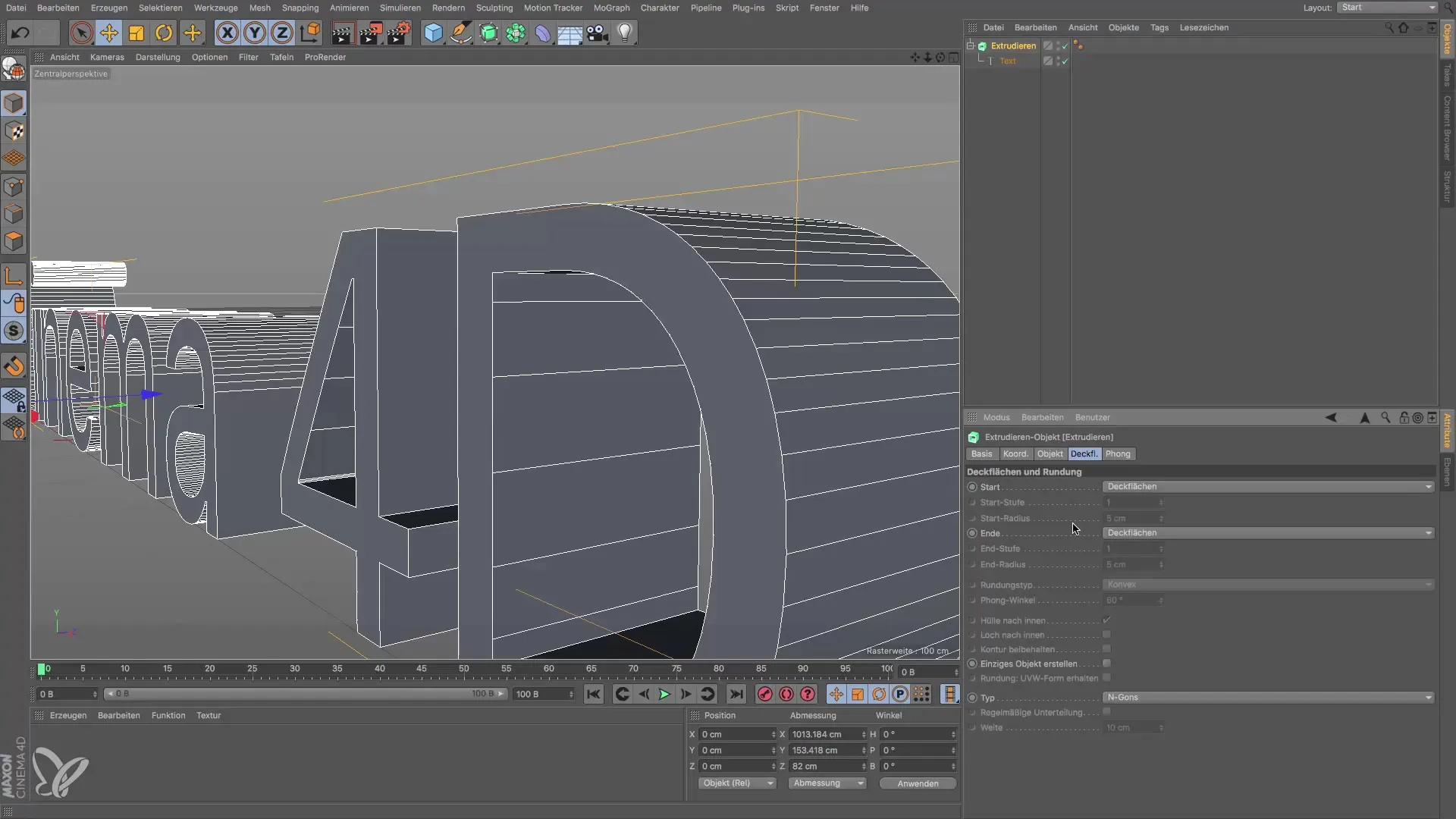
Тут ти можеш експериментувати з такими налаштуваннями, як «Округлення». Збільшення кількості сегментів округлення та налаштування радіусу надає твоїм краям більш привабливий вигляд.

Якщо ти задоволений передньою частиною, ти можеш застосувати ті ж налаштування для задньої частини або зовсім їх вимкнути, якщо задня стіна тобі не потрібна. Це може бути корисно для зменшення кількості полігонів.
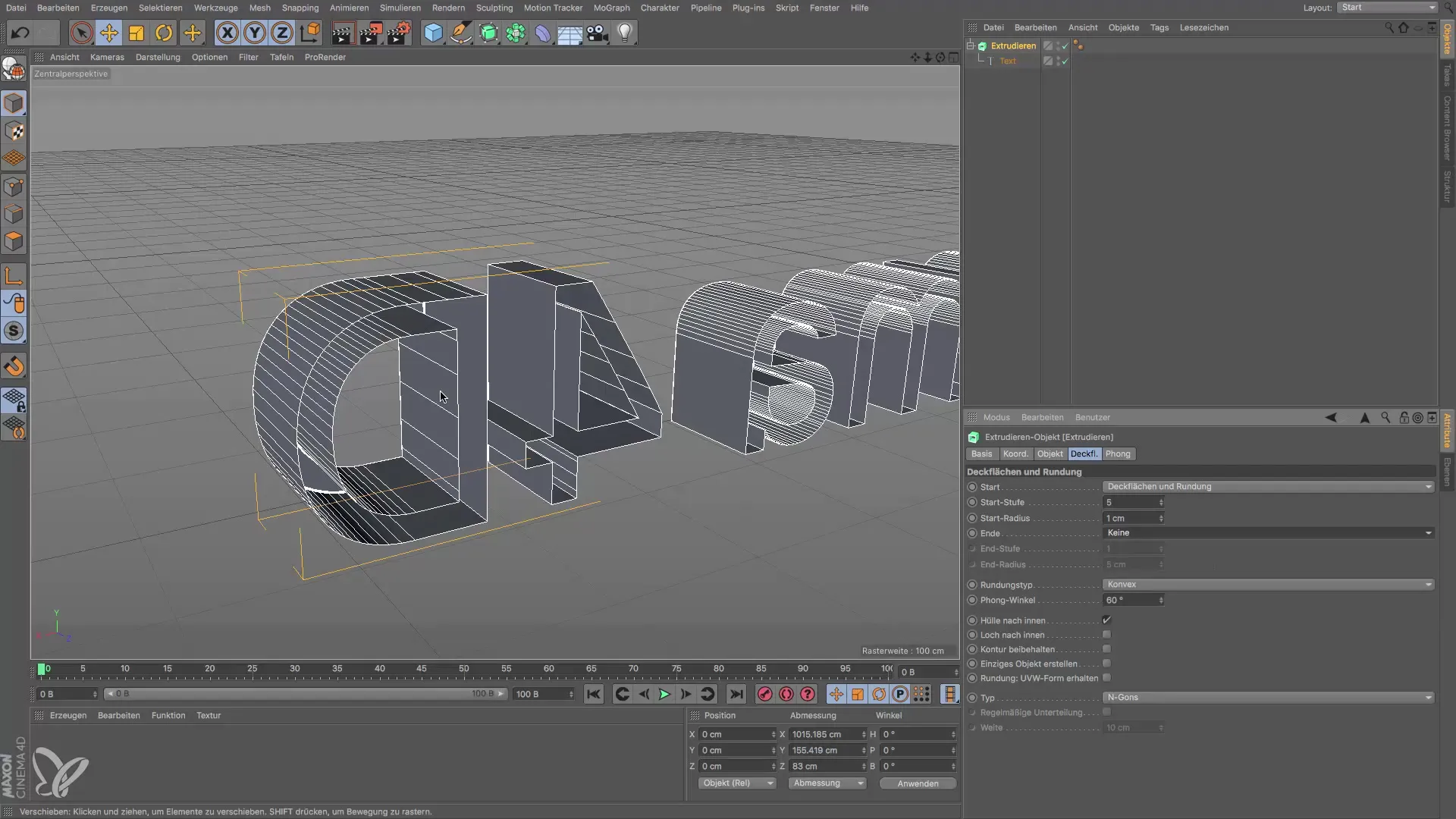
При рендерингу твого тексту стають видимими блискучі краї, які ти отримав завдяки округленням. Використай цю можливість, щоб надати твоїй 3D-текстурі професійного вигляду.

Зверни увагу, що в Cinema 4D також існують інші об'єкти генераторів об'ємів, такі як інструмент Loft. Однак ці інструменти не так поширені та можуть бути проігноровані в даному випадку.

На завершення, ти вивчив основи екструдування тексту в Cinema 4D. Продовжуй експериментувати з різними налаштуваннями, щоб досягти бажаного результату.
Резюме – Посібник з екструдування сплайнів тексту в Cinema 4D
Завдяки вищезазначеним крокам ти можеш ефективно створити 3D-текст з простих сплайнів. Використовуй можливості налаштування екструзії та обробки країв, щоб розробити вражаючий дизайн.
Поширені запитання
Як створити 3D-текст у Cinema 4D?Використай інструмент тексту, щоб згенерувати свій текст і перетягни його в об'єкт екструзії.
Як я можу змінити напрямок екструзії?В менеджері атрибутів об'єкта екструзії ти можеш змінити напрямок екструзії з Z на Y або X.
Чи можу я зробити краю свого тексту округлими?Так, у налаштуваннях верхніх поверхонь об'єкта екструзії ти можеш додати округлення.
Чи потрібна мені задня частина мого тексту?Це залежить від твого проекту. Ти можеш вимкнути задню частину, щоб зекономити полігони.
Чи є інші способи створення 3D-об'єктів?Так, в Cinema 4D є різні генератори об'ємів, такі як інструмент Loft.


